예전에는 Sony가 새로운 컨트롤러 업데이트를 출시했을 때 이를 설치하려면 USB-C 케이블을 사용하여 DualSense 컨트롤러를 PlayStation 5에 연결해야 했습니다. 이제 더 이상 편안한 좌석을 떠나서 작업을 수행할 필요가 없습니다. 그렇습니다. PS5 컨트롤러를 무선으로 업데이트할 수 있으며, 그 방법을 알려드리겠습니다.
목차
1. PS5 업데이트
컨트롤러를 무선으로 업데이트하려면 PS5가 최신 펌웨어 업데이트를 실행하고 있는지 확인해야 합니다. 따라서 최근에 업데이트하지 않았다면 PS5를 꼭 업데이트하세요. 업데이트는 새로운 기능, 버그 수정, 성능 개선, 보안 업그레이드 등을 도입할 수도 있기 때문에 중요합니다.
2. 컨트롤러 설정 화면으로 이동
PS5를 업데이트하고 Sony 서버에서 최신 컨트롤러 업데이트를 받으면 콘솔을 부팅할 때 홈 화면에서 바로 컨트롤러를 업데이트할 수 있습니다. 메시지가 나타나면 지금 업데이트를 선택하기만 하면 됩니다.
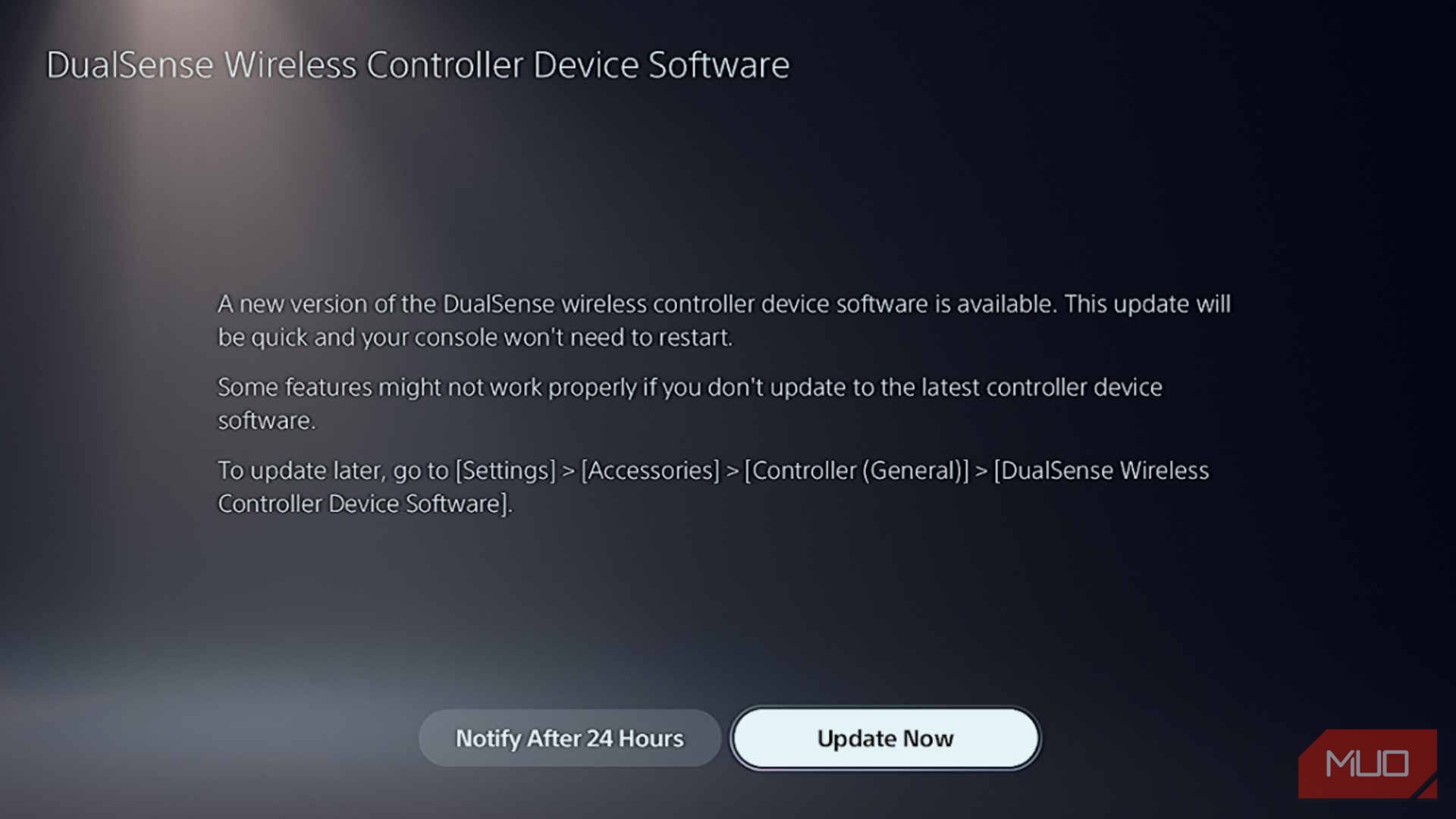
다른 사람이 귀하의 본체를 사용하고 있거나 귀하가 주의를 기울이지 않은 경우 24시간 후 알림 옵션이 선택되었을 수 있습니다. 이 경우 컨트롤러를 즉시 업데이트하고 싶다면 컨트롤러 설정으로 이동하여 컨트롤러를 업데이트할 수 있습니다.
그렇게 하려면 PS 버튼을 눌러 제어 센터를 불러오고 액세서리를 선택하세요.
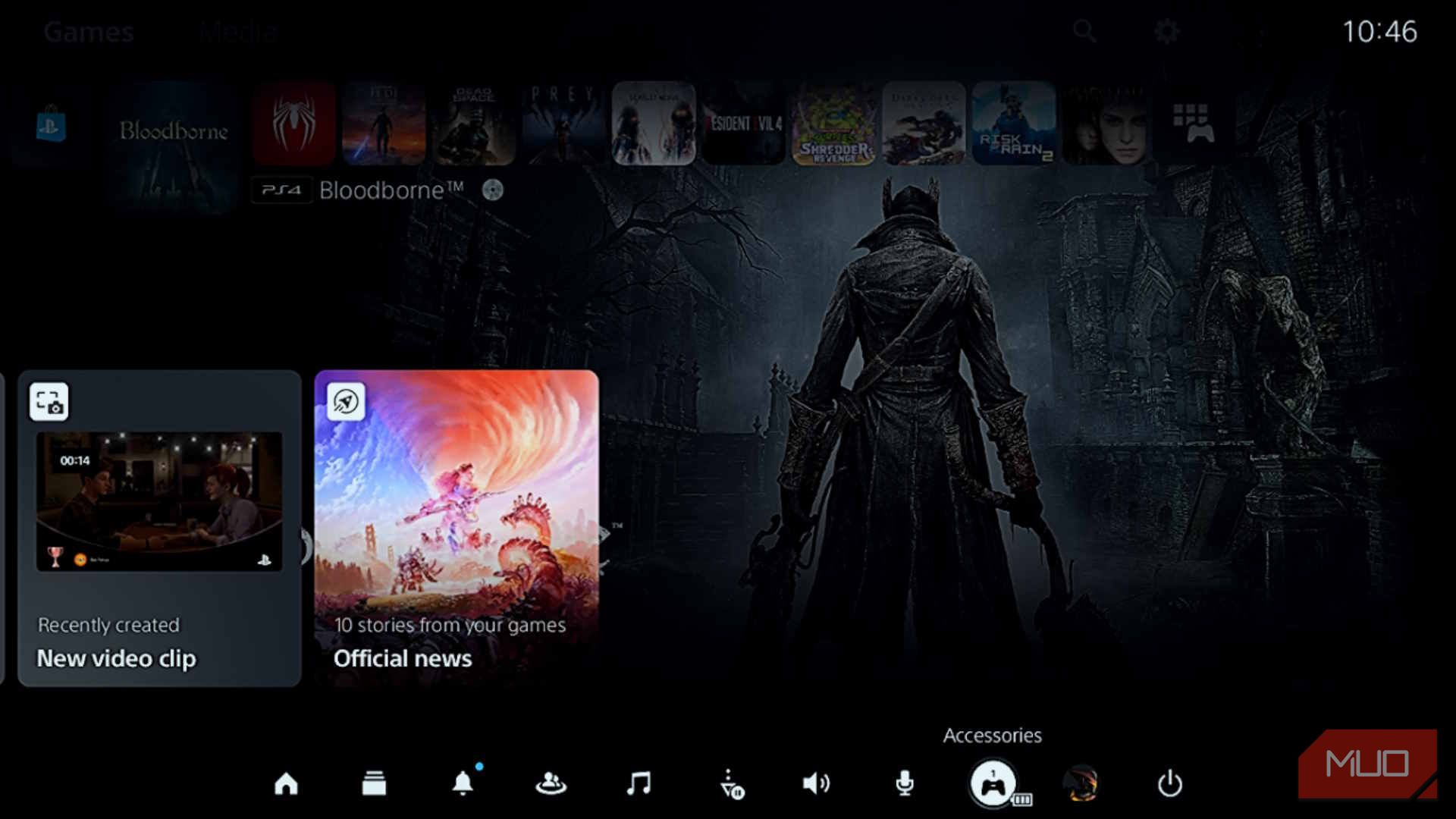
팝업에서 업데이트하려는 DualSense 컨트롤러를 선택한 후, 왼쪽에 나타나는 메뉴에서 컨트롤러 설정을 선택하세요.
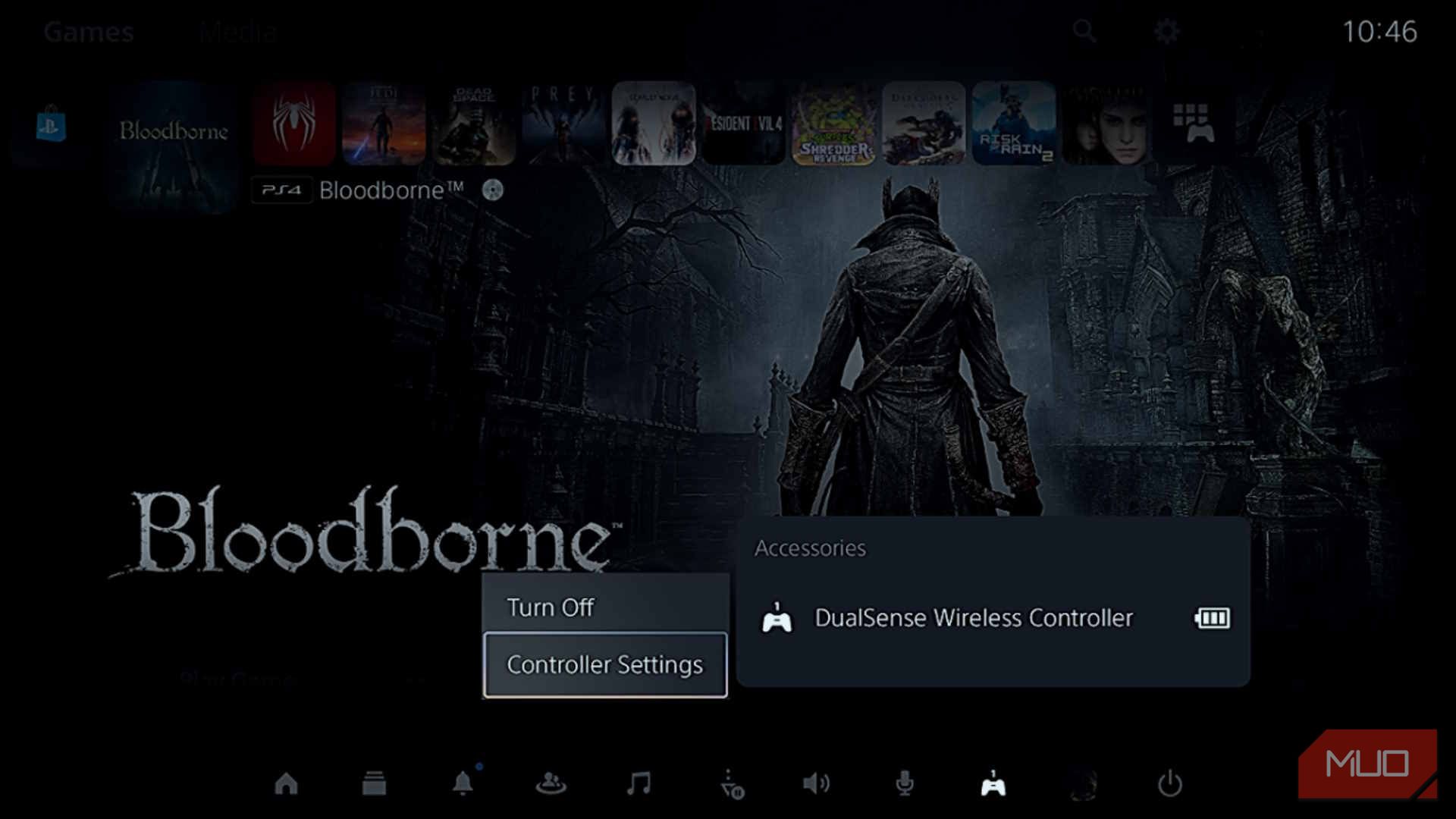
또는 설정 > 액세서리 > 컨트롤러(일반)로 이동하여 컨트롤러 설정 화면으로 이동할 수 있습니다.
3. 무선 업데이트 시작
컨트롤러 설정에서 DualSense 무선 컨트롤러 장치 소프트웨어 옵션으로 이동하여 오른쪽에 업데이트 사용 가능이라고 표시되어 있는지 확인하세요. 그렇다면 선택하세요.
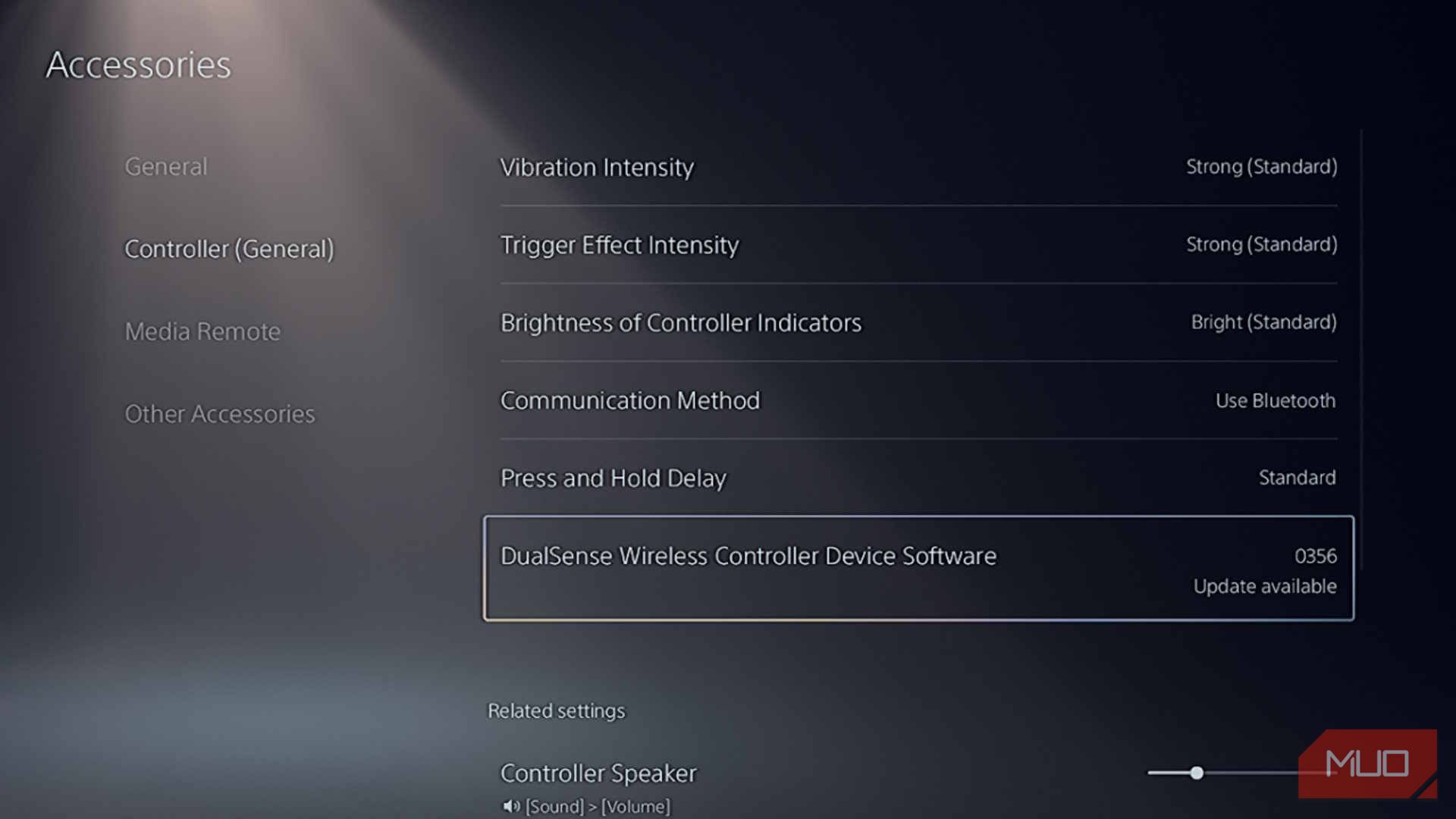
무선 업데이트를 실행하려면 업데이트를 선택하세요. 이는 전체 시스템 소프트웨어 업데이트가 아니기 때문에 프로세스를 완료하는 데 몇 초 밖에 걸리지 않습니다. 업데이트 옵션이 회색으로 표시되면 USB-C 케이블을 사용하여 PS5 컨트롤러를 콘솔에 연결하고 이전 방식으로 업데이트하세요. 다음번에는 컨트롤러를 무선으로 업데이트할 수 있습니다.
PS5 컨트롤러 업데이트가 제공되는 즉시 또는 DualSense에 문제가 발생할 때 설치하는 것이 좋습니다(실제로 PS5 컨트롤러 드리프트를 해결하는 방법 중 하나입니다).
DualSense 컨트롤러 업데이트가 이보다 더 쉬웠던 적은 없습니다
단지 업데이트 알림을 받았다는 이유로 의자에 편안하게 앉아 PS5를 부팅한 다음 다시 일어나 컨트롤러를 연결해야 하는 것은 성가신 일일 수 있습니다. 컨트롤러를 무선으로 업데이트하는 것은 매우 편리하며 여러 면에서 이점을 얻을 수 있습니다. 이제 어떻게 해야 하는지 알았습니다.

